Enligt den senaste undersökningen är behållningsgraden för en app efter nedladdning för 30-dagar endast 5%. Det betyder att 95% av människor ger upp appen på 30-dagar. När människor inte gillar eller behöver en app, brukar de sluta använda den eller radera appen direkt.
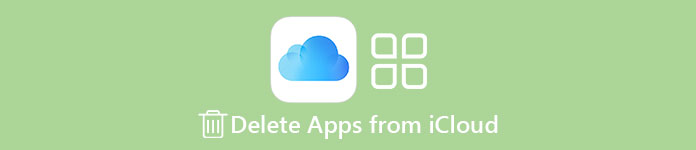
På iPhone och iPad är saker inte så enkla, eftersom nedladdade appar synkroniseras med iCloud, om du har aktiverat funktionen automatisk säkerhetskopiering. Med tanke på att iCloud erbjuder begränsat ledigt lagringsutrymme för varje konto kanske du vill ta bort appar från iCloud. I denna handledning kan du lära dig mer om hur du gör det i detalj.
- Del 1: Så här tar du bort appar från iCloud via iOS-inställningar
- Del 2: Så här tar du bort appar från iCloud
- Del 3: Så här tar du bort appar från iCloud (Windows)
- Del 4: Så här tar du bort appar från iCloud (Mac)
Rekommendera: iOS Data Backup & Restore
För att undvika dataförlust är säkerhetskopiering en bra utgångspunkt innan du tar bort appar från iCloud och din enhet. Apeaksoft iOS Data Backup & Restore är det bästa sättet att göra det. Dess viktigaste funktioner är:
Apeaksoft iOS Data Backup & Restore
- Skapa en säkerhetskopia för hela iPhone eller iPad och spara den till din dator med ett klick.
- Välj vissa datatyper för säkerhetskopiering, som WhatsApp eller annan appdata från tredje part.
- Stöd ett bredare utbud av datatyper, inklusive kontakter, meddelanden, anteckningar, påminnelser, foton, videor, musik, appdata och mer.
- Lösenord skyddar iOS-säkerhetskopiering med den inbyggda krypteringstekniken.
- Visa iOS-säkerhetskopior på din dator när som helst för appdataåterställning eller återställning.
- Kompatibel med iPhone 16/15/14/13/12/11/X, iPad Pro/mini/Air eller tidigare och iPod Touch.
I ett ord är det det enklaste sättet att visa iPhone-säkerhetskopiering på Windows 11/10/8/8.1/7/XP och macOS.
Så här säkerhetskopierar du iOS innan du tar bort appar från iCloud
För att hjälpa dig att förstå processen med säkerhetskopiering iOS använder vi iPhone X som exempel.
steg 1. Anslut iPhone X till det bästa iOS-backupprogrammet
Ladda ner och installera iOS Data Backup & Restore på din dator. Det finns en dedikerad version för Mac. Anslut din iPhone X till datorn via blixtkabeln. Starta programmet för att upptäcka din enhet.

steg 2. Ställ in för säkerhetskopiering
Välj "iOS Data Backup" i hemgränssnittet, du kan gå till nästa fönster. Välj sedan standardbackup eller krypterad säkerhetskopia. Om du väljer det senare lämnar du ditt lösenord. Klicka på "Start" för att öppna datatypsfönstret och välj önskade datatyper.

steg 3. Säkerhetskopiera iOS innan du tar bort appar från iCloud
Om du är redo klickar du på knappen "Nästa", väljer en mapp för att spara säkerhetskopieringsfilen och startar säkerhetskopieringen av iOS. När det är klart tar du bort din iPhone X och tar bort appar från iCloud som du vill.

del 1. Så här tar du bort appar från iCloud via iOS-inställningar
Som standard kommer alla nedladdade appar att vara backup på iCloud. Det kommer att ta upp ditt 5GB-fria lagringsutrymme på kort tid. För att spara mer privata data i iCloud kan du ta bort oönskade appar i iCloud. Och det enklaste sättet att ta bort appar från iCloud är inställningsappen på iOS-enheter.
steg 1. Öppna appen iOS "Inställningar" från din startskärm; tryck på ditt namn och gå till "iCloud"> "Lagring"> "Hantera lagring".
steg 2. Tryck på enhetens namn under "Säkerhetskopior" för att öppna informationsskärmen. Här kan du se de senaste säkerhetskopieringsdata och backupstorlek. Tryck på "Visa alla appar" för att visa alla tredjepartsappar i icloud backup.
steg 3. Hitta appen du vill ta bort från iCloud och sätt omkopplaren i läge "OFF". När du blir ombedd väljer du "Radera" för att bekräfta det.
Om du har aktiverat det ICloud-familjen delar, så kommer de appar som tas bort på din iPhone också att radera från din familjemedlems iPhone från iCloud.
Det här sättet är tillgängligt för iOS 11 / 10 / 9 och kan frigöra lagring i din iCloud.
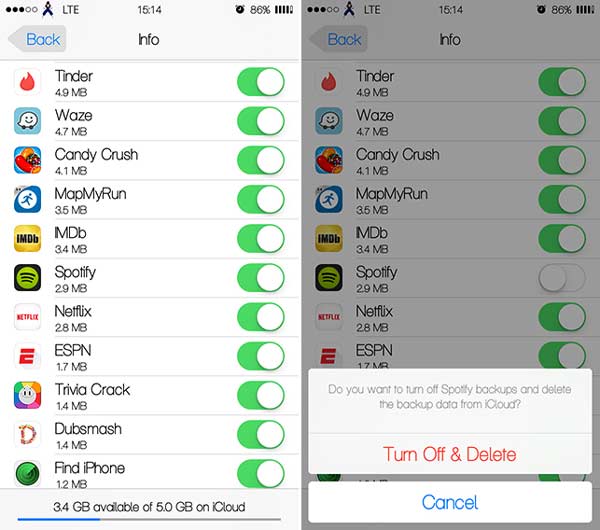
del 2. Så här tar du bort appar från iCloud
Ett annat sätt att ta bort appar från iCloud är att göra det i App Store.
steg 1. Kör App Store-appen på din startskärm. Gå till fliken "Uppdateringar" på iPhone och välj "Köpt". Gå till fliken "Köpt" längst ned direkt på iPad.
steg 2. Bläddra ner och hitta appen du vill ta bort från iCloud. Tryck på appen, svep åt vänster över den och tryck på "Göm" för att få vad du vill ha. Om du har fler appar att ta bort från iCloud, upprepa åtgärden på dem.
Du kanske märker att det här sättet bara kommer att dölja appar från iCloud-säkerhetskopiering, men inte riktigt radera dem. I ett annat ord kan det inte frigöra lagringsutrymme för ditt iCloud-konto och du kan när som helst ta bort dem.
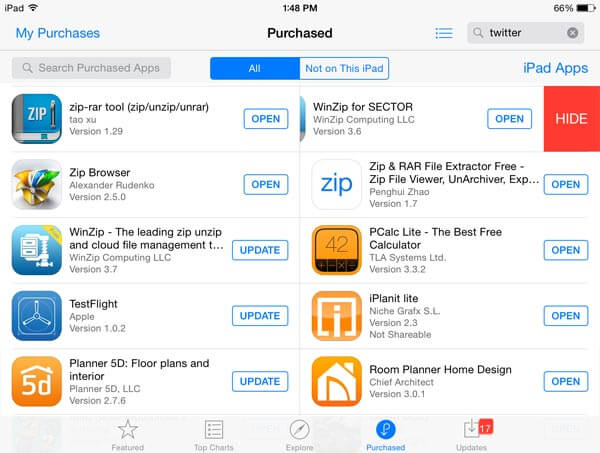
del 3. Så här tar du bort appar från iCloud (Windows)
Människor föredrar att iCloud, delvis för att vi enkelt kan komma åt det i webbläsare via Apple ID. Om du vill ta bort appar från iCloud måste du dock installera iCloud-instrumentpanelen på datorn. Du kan hämta installationsfilen på Apples supportwebbplats.
steg 1. Öppna iCloud-instrumentpanelen och logga in på ditt Apple-ID och lösenord. Om du har konfigurerat tvåfaktors autentisering måste du ange den sexsiffriga kodvisningen på din iOS-enhet.
steg 2. Klicka på knappen "Lagring" för att öppna fönstret för lagringshanteraren. På vänster sidofält kan du titta på de appar som låter dig radera från iCloud.
steg 3. Tryck på "Ctrl" -tangenten och välj oönskade appar. Tryck sedan på knappen märkt "Ta bort dokument och data på höger sida". När du uppmanas att klicka på "Radera" för att ta bort appar från iCloud omedelbart.

del 4. Så här tar du bort appar från iCloud (Mac)
Om du har en MacBook kan stegen nedan hjälpa dig att slutföra att ta bort appar från iCloud.
steg 1. Öppna "Apple" -menyn på din Mac-dator, välj "Systeminställningar" och öppna "iCloud" från snabbåtkomstfönstret.
steg 2. Leta reda på längst ned till höger och klicka på "Hantera" -knappen för att gå till fönstret Hantera lagring.
steg 3. Välj en värdelös app på vänster sida, tryck på knappen "Ta bort dokument och data" på höger panel och klicka sedan på "Radera" i bekräftelsedialogrutan.
steg 4. Upprepa steg 4 på andra oönskade appar och radera appar från iCloud.
iCloud tillåter inte att du säkerhetskopierar eller tar bort data från tredjepartsappar i den, oavsett om du öppnar iCloud i webbläsaren eller instrumentpanelen.
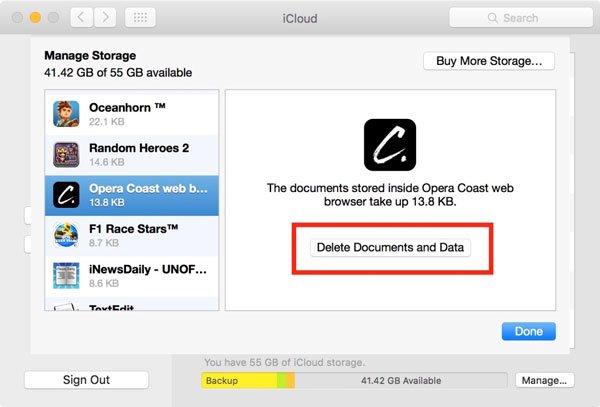
Slutsats
iCloud är en av de mest användbara tjänsterna som Apple släppte för iOS-användare och syftar till att utöka intern lagring, säkerhetskopiera viktiga filer och överföra data mellan enheter. I den här handledningen berättade vi för dig hur du tar bort appar från iCloud för att spara lagring via Inställningar och iCloud-instrumentpanelen. Och säkerhetskopiera iOS med Apeaksoft iOS Data Backup & Restore är en bra början.




